Slik laster du ned filmer og TV-programmer for å se dem på et fly (eller hvor som helst annet frakoblet)

Solid Internett-tilkoblinger er ikke tilgjengelige overalt. Hvis du vil se streaming filmer og TV-programmer på et fly, på t-banen, eller et sted ute i ørkenen fra celletårnene, kan du laste dem ned på forhånd.
Ikke alle tjenester tilbyr en nedlastingsfunksjon, men ganske Noen tjenester gir deg muligheten til å laste ned videoer på forhånd, slik at du kan ta dem med deg. Dette kan også spare mange verdifulle mobildata, spesielt hvis du streamer internasjonalt. La oss ta en titt på noen av alternativene dine.
Amazon Prime
Amazon-appen tilgjengelig for iPhone og iPads, Android-enheter og Amazonas egne Kindle Fire kan du laste ned videoer til enheten din, slik at du kan se dem offline .
Bare last ned appen og logg inn med din Amazon-konto. Finn filmen eller TV-programmet du vil se, og trykk på "Last ned" -knappen til høyre for det. Nedlastede videoer vil vises i delen Nedlastinger i appen senere, slik at du kan åpne appen og se dem - selv uten en Internett-tilkobling.
Denne funksjonen er bare tilgjengelig i Amazon-videoappene for iOS, Android og Amazon's Fire OS. Du kan ikke gjøre dette fra nettsiden, slik at du ikke kan gjøre det på en bærbar PC. Du trenger en smarttelefon eller en nettbrett - og ikke en Windows-nettbrett.
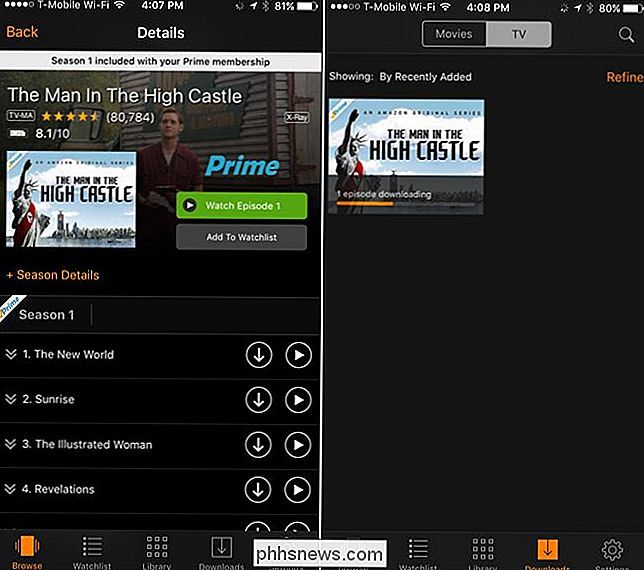
YouTube Red
YouTube tilbyr denne funksjonen, men bare hvis du betaler for YouTube Red (som egentlig ikke er en dårlig avtale hvis du bruker Google Play Musikk , som følger med - du får både Google Play Musikk-musikkbiblioteket og YouTube Red til samme pris du betaler for Spotify eller Apple Music.)
For å laste ned en video, åpne YouTube-appen på en iPhone, iPad , eller Android-enhet, og trykk på menyknappen ved siden av en video. Trykk på "Lagre frakoblet", og du blir bedt om å velge hvilken oppløsning du vil laste ned videoen inn. Høyere oppløsninger gir en bedre kvalitetsvideo, men ta mer plass på enheten.
Du finner videoene du lagret for offline bruk under profilfanen. Trykk på «Frakoblede videoer», og du får se en liste over videoer du kan se frakoblet.
Denne funksjonen er bare tilgjengelig i YouTube-appen for iPhone, iPads og Android-enheter. Du kan ikke gjøre dette fra YouTube-nettstedet, slik at du ikke kan gjøre det på en bærbar PC.
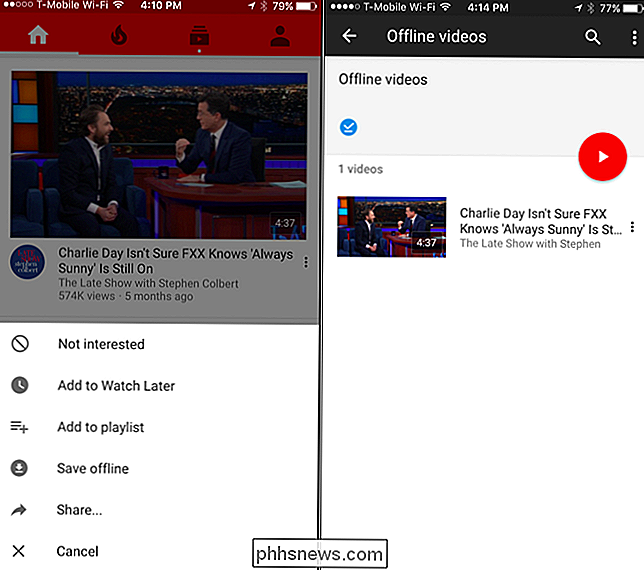
Video Utleie og kjøp
Amazon og YouTube tilbyr begge denne funksjonen som en del av deres streaming-planer, noe som er praktisk. Du kan imidlertid få tilgang til et mye bredere utvalg av videoer hvis du er villig til å betale per video - enten som en midlertidig leie eller som et kjøp, kan du se så mye du vil.
Dette er også praktisk fordi noen Med disse tjenestene kan du laste ned videoer til en Windows PC, Mac eller Chromebook. Du kan lagre videoer og se dem på en bærbar datamaskin eller en Windows-nettbrett, mens Amazon og YouTube bare tilbyr denne funksjonen i mobilappene.
Du har ganske mange alternativer her, inkludert:
- iTunes (Windows, Mac, iOS) : Apples iTunes er tilgjengelig for Windows og følger med på Mac, iPhone og iPad. Den lar deg leie filmer, kjøpe individuelle episoder eller hele sesongene av TV-programmer, eller kjøpe filmer. Hvis du velger å leie en film, har du tretti dager til å begynne å se den. Når du begynner å se det, har du 24 timer til slutt. Hvis du planlegger å gå på tur, kan du leie flere filmer fra iTunes, laste dem ned til Windows PC, Mac, iPhone eller iPad, og kom deg rundt for å se dem når som helst innen 30 dager uten en Internett-tilkobling. Hvis du kjøper en episode av et TV-program eller en hel film, kan du laste den ned og se den når du vil uten utløp.
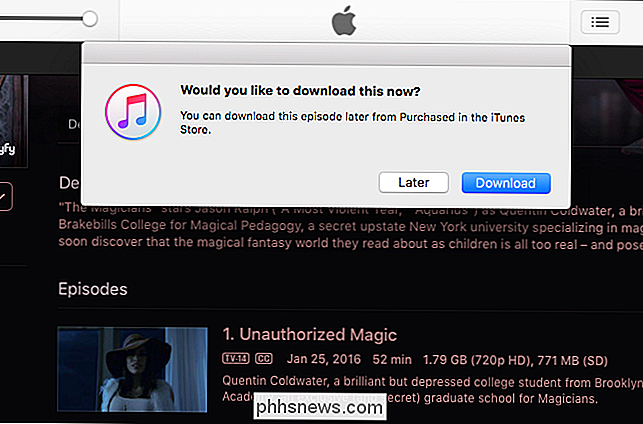
- Amazon Video (iOS, Android, Kindle Fire) : I tillegg til biblioteket av Gratis videoer tilgjengelig med Amazon Prime, Amazon lar deg leie og kjøpe individuelle filmer og TV-serier. Du kan imidlertid ikke laste ned kjøpte videoer til datamaskinen din for å se på nett uten at du bare kan laste dem ned til Amazon Video-appen på iOS, Android eller Kindle Fire.
- VUDU (iOS, Android) : Walmarts VUDU lar deg også leie og kjøpe filmer og TV-programmer også, men videoer kan bare lastes ned til iPhone, iPads og Android-enheter. Laptop-brukere har ikke lykke.
- Microsoft Windows Store (Windows 10) : Windows 10 inkluderer Windows Store, og Windows Store inneholder en hel del "Movies & TV" som tilbyr videoutleie og kjøp. Videoer du betaler for, kan deretter sees i Filmer og TV-appen som følger med Windows 10. Dette er det viktigste alternativet til iTunes for å kjøpe og se videoer offline på en Windows-PC.
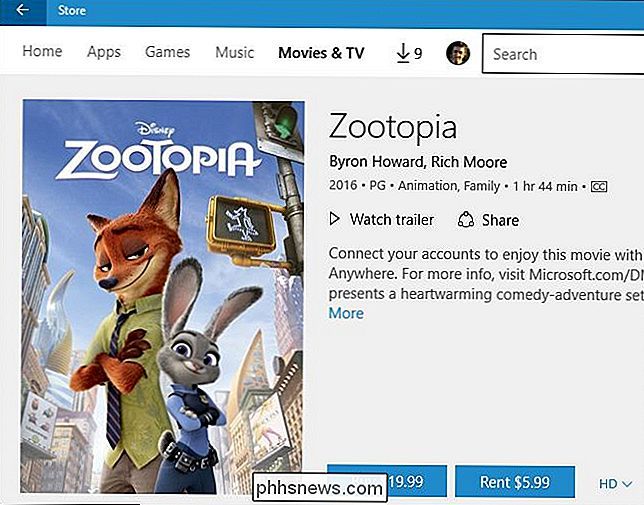
- Google Play Filmer og TV (Android, iOS, Chrome OS) : På Google Play-filmer og TV-app får du utleie av film- og TV-programmer på Android-enheter. Google Play Filmer og TV-appen er også tilgjengelig på iPhone og iPad, og begge plattformene lar deg laste ned videoer uten nett og se dem i appen. Google tilbyr en Google Play-film og TV-Chrome-app som lar deg laste ned og se videoer uten nett, men denne funksjonen fungerer bare på Chromebooks. Det er det eneste alternativet for Chrome OS-enheter.
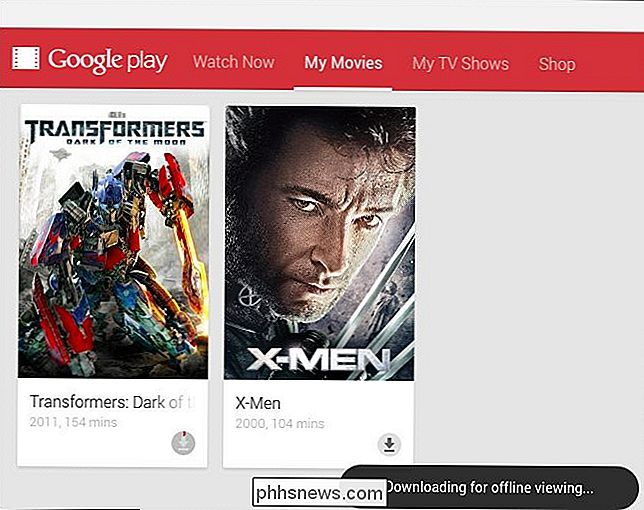
Ripp din egen DVD eller Blu-ray
RELATED: Konverter DVD til MP4 / H.264 med HD Decrypter og håndbrems
Til slutt, hvis du har filmer eller TV-programmer på fysiske DVD- eller Blu-ray-plater, kan du "rippe" dem til digitale videofiler du lettere kan ta med deg. Lagre disse filene på en bærbar PC, smarttelefon eller nettbrett, og du kan se dem uten å ta platen med deg.
Du kan rippe DVDer og Blu-ray-stasjoner med en rekke programmer, men vi liker spesielt Håndbremse-det er gratis, og inneholder forhåndsinnstillinger for ripping av filer som er kompatible med iPhone, iPad, Android og mer.
Netflix tilbyr ikke denne funksjonen ennå, men rykter om at Netflix jobber med det. Hvis og når Netflix tilbyr denne funksjonen, vil den trolig fungere på samme måte som Amazon-appene og YouTube-appene.
Image Credit: Ulrika

Slik laster du automatisk opp telefonens bilder til Dropbox
Hvis du regelmessig tar bilder på telefonen eller nettbrettet, gjør det mye enklere å laste dem opp til en skygtjeneste som Dropbox, på PCen din eller andre enheter. Dropbox har faktisk en funksjon som laster opp alle bildene dine automatisk når du tar dem. Du kan gjøre dette på både Android og iOS-enheter.

Slik informerer du din nabo automatisk Hvis SmartThings oppdager en dør eller et vindu som åpnes
Hvis du er på ferie, er det siste du vil ha å finne ut at noen brøt inn i huset ditt. Det er egentlig ikke mye du kan gjøre med det hvis du er halvveis rundt om i verden, men hvis du har en betrodd nabo og et SmartThings-oppsett, kan du automatisk varsle dem hvis noen prøvde å bryte inn i ditt hjem. Bruke SmartThings ' Multipurpose åpne / lukke sensorer, du kan motta varsler når en dør eller et vindu åpnes.



